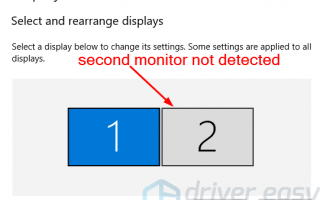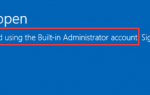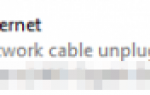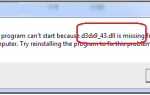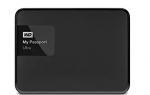Содержание
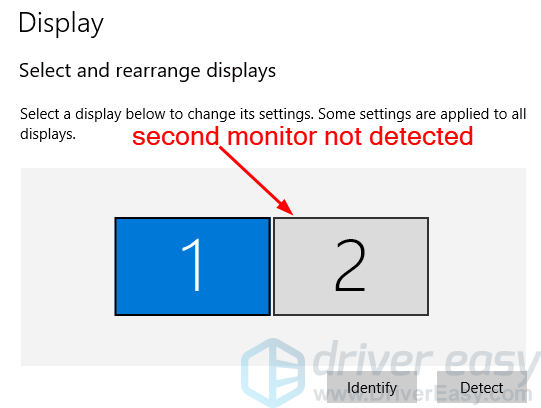
Добавление дополнительного дисплея в Windows — один из лучших способов повысить производительность труда или создать более захватывающий игровой процесс.
Но, к сожалению, для многих пользователей Windows 10 это не всегда работает так, как должно. Несколько человек сообщили об ошибке, сообщающей им, что их второй монитор не может быть обнаружен, даже если они знают, что монитор работает и видеовыход, к которому он подключен, работает нормально.
Если это происходит и с вами, не теряйте надежду. Обычно это легко исправить.
Почему Windows 10 не может обнаружить мой второй монитор?
Обычно это проблема с драйверами. Если ваш видеодрайвер устарел, неверен или неисправен, Windows 10 не сможет расширить или отразить ваш рабочий стол на втором дисплее. Также возможно, что ваш драйвер монитора вызывает проблему.
Как я могу исправить эту ошибку?
Вот 2 решения, которые вы можете попробовать решить эту проблему. Возможно, вам не придется пробовать оба из них; сначала попробуйте метод 1, и если он не работает, попробуйте метод 2.
Способ 1. Откат к ранее установленному видео драйверы монитора
Способ 2: обновить видео драйверы монитора
Способ 1. Откат к ранее установленному видео драйверы монитора
Иногда последние версии драйверов не работают должным образом в Windows 10. Чтобы проверить, не является ли это причиной вашей проблемы, просто откройте предыдущую версию вашего видеодрайвера (он же «драйвер дисплея») и драйвер монитора.
1) На клавиатуре нажмите клавишу с логотипом Windows  а также Икс (одновременно) для вызова меню быстрого доступа.
а также Икс (одновременно) для вызова меню быстрого доступа.
2) Нажмите Диспетчер устройств.
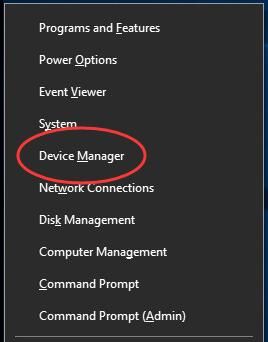
3) В Видеоадаптеры щелкните правой кнопкой мыши на программном обеспечении вашего устройства отображения и выберите свойства.
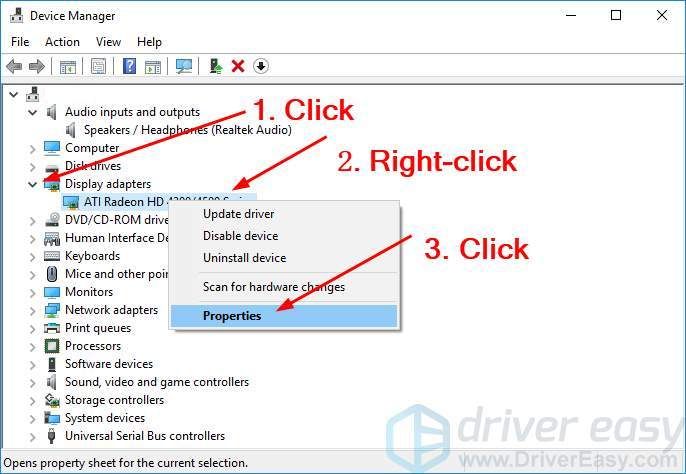
4) Выберите Водитель вкладка и нажмите Откат драйвера, затем следуйте инструкциям на экране.
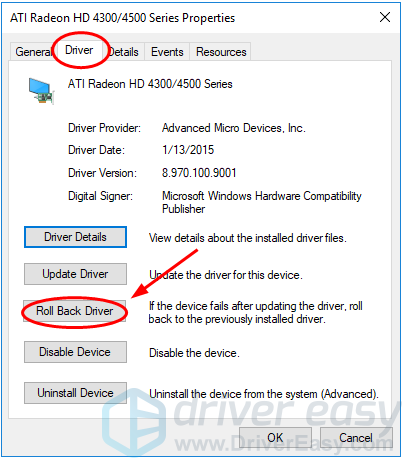
5) Снова вернитесь в диспетчер устройств, но на этот раз разверните Мониторы щелкните правой кнопкой мыши на втором мониторе и выберите свойства.
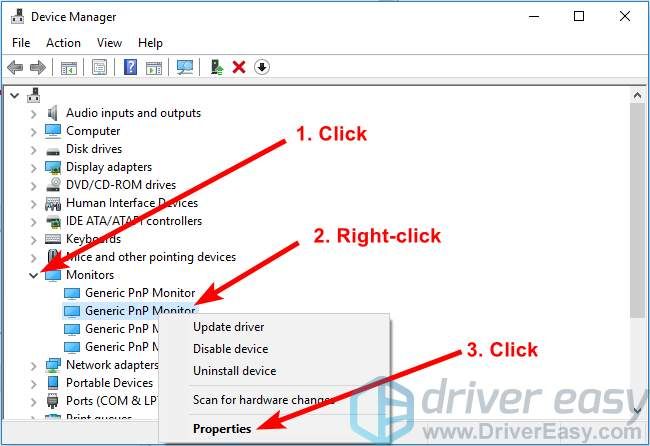
6) Выберите Водитель вкладка и нажмите Откат драйвера, затем следуйте инструкциям на экране.
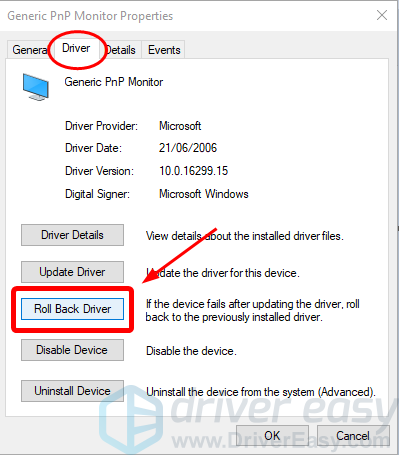
7) По завершении перезагрузите компьютер и посмотрите, сможет ли Windows обнаружить ваш второй монитор.
Способ 2: обновить видео драйверы монитора
Если откат драйверов видео и монитора не позволяет Windows 10 распознать ваш второй монитор, скорее всего, вы используете неправильные драйверы в целом.
Есть два способа получить правильные драйверы для вашей видеокарты и монитора: вручную или автоматически.
Обновление драйвера вручную — Вы можете обновить драйверы видео и монитора вручную, зайдя на веб-сайт производителя как для вашей видеокарты, так и для вашего монитора, и выполнив поиск самых последних правильных драйверов для каждого из них. Обязательно выбирайте только те драйверы, которые совместимы с вашим вариантом Windows 10.
Автоматическое обновление драйвера — Если у вас нет времени, терпения или навыков работы с компьютером для обновления видео и мониторинга драйверов вручную, вместо этого вы можете сделать это автоматически с Водитель Легко. Driver Easy автоматически распознает вашу систему и найдет правильные драйверы для вашей видеокарты и монитора, а также ваш вариант Windows 10 и загрузит и установит их правильно:
1) Скачать и установите Driver Easy.
2) Запустите Driver Easy и нажмите кнопку Сканировать сейчас кнопка. Driver Easy проверит ваш компьютер и обнаружит проблемы с драйверами.
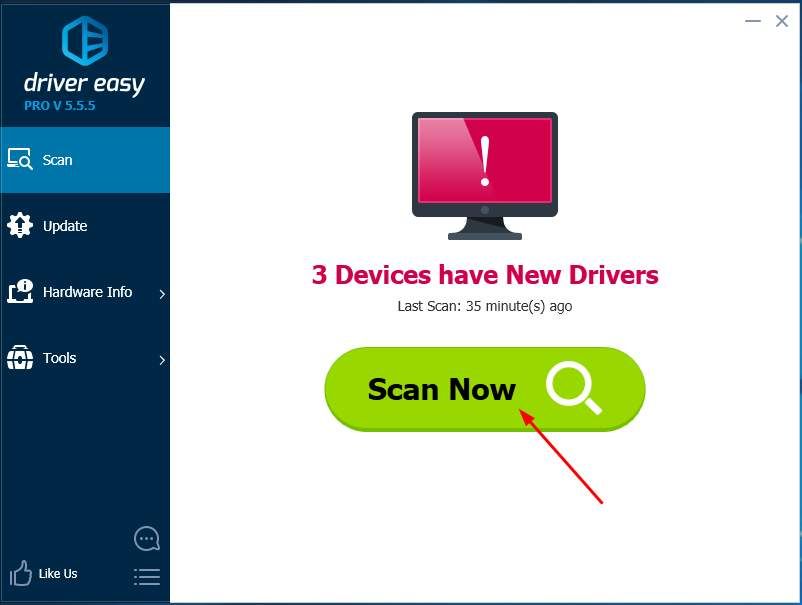
3) Нажмите Обновить кнопка рядом с отмеченным видео драйвером и / или драйвером монитора для автоматической загрузки и установки правильной версии этого драйвера (вы можете сделать это с помощью СВОБОДНО версия).
Или нажмите Обновить все для автоматической загрузки и установки правильной версии всех драйверов, которые отсутствуют или устарели в вашей системе. (Это требует профессионал версия с полной поддержкой и 30-дневной гарантией возврата денег. Вам будет предложено обновить, когда вы нажмете Обновить все.)
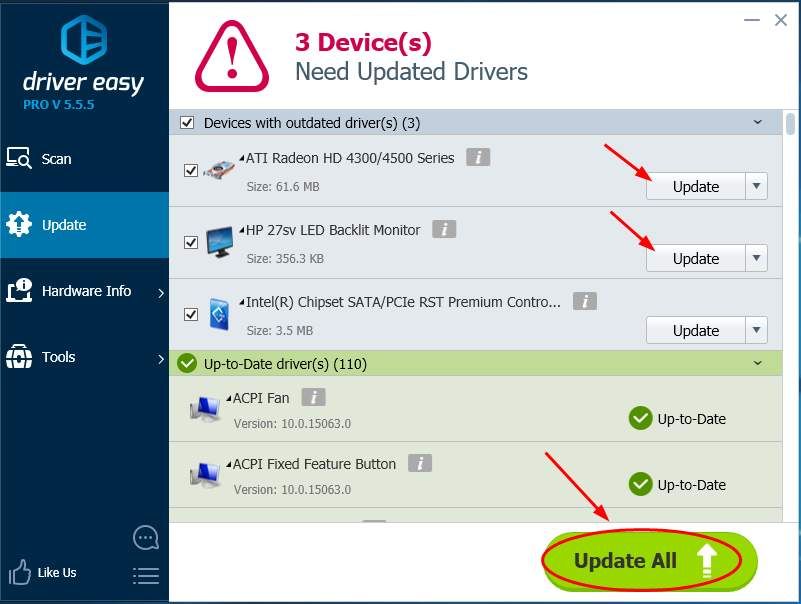
4) Перезагрузите компьютер и проверьте, может ли Windows 10 теперь обнаружить ваш второй монитор.
Это все, что нужно сделать. Надеемся, что один из этих методов решит вашу проблему, и теперь вы можете расширить свой рабочий стол до второго монитора или отразить / проецировать свой ноутбук на второй монитор.
Пожалуйста, не стесняйтесь оставлять свой комментарий ниже, если у вас есть какие-либо вопросы.